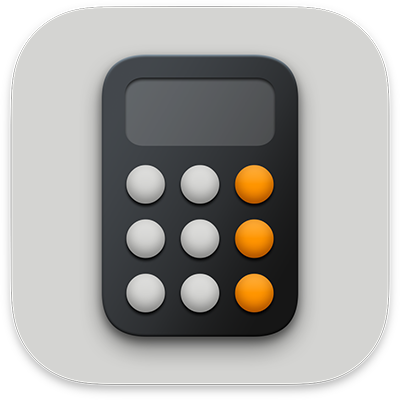
Использование стандартного калькулятора на Mac
С помощью стандартного калькулятора можно выполнять простые арифметические вычисления.
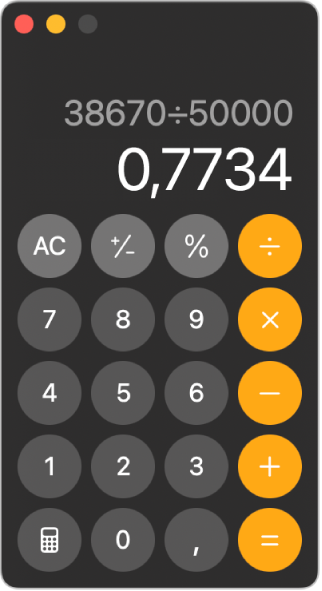
Если у Вашего Mac есть панель Touch Bar, можно быстро выполнять простые расчеты, даже не двигая курсор с места.
Siri. Произнесите, например: «Сколько будет 74 умножить на 9?» или «Сколько будет 18 процентов от 225?» Узнайте, как использовать Siri.
Открыть приложение «Калькулятор»
Совет. Чтобы узнать, какую функцию выполняет кнопка, наведите на нее курсор. Появится подсказка.
Переключение на стандартный калькулятор
Откройте приложение «Калькулятор»
 на Mac.
на Mac.Выполните одно из указанных ниже действий.
Выберите «Вид» > «Стандартный» в строке меню.
В режиме научного калькулятора или режиме программирования нажмите
 , затем выберите «Стандартный».
, затем выберите «Стандартный».Нажмите Command-1.
Очистка данных на экране калькулятора
Откройте приложение «Калькулятор»
 на Mac.
на Mac.Введите цифру или вычисление.
Выполните одно из указанных ниже действий.
Удаление выражения. Нажмите клавишу «Очистить все» (AC) либо нажмите клавишу
 и удерживайте ее.
и удерживайте ее.Удаление последней цифры. Если цифра была введена неверно, нажмите
 .
.
Округление или повышение точности результатов
При округлении результатов калькулятор сохраняет полное значение и отображает округленное значение.
Откройте приложение «Калькулятор»
 на Mac.
на Mac.Выберите «Вид» > «Десятичные разряды» в строке меню, затем выберите количество цифр, которые нужно отображать после запятой.
Нули в конце никогда не отображаются.
Примечание. Будьте внимательны: при округлении результаты могут оказаться недостаточно точными. Например, при вводе выражения «99 ÷ 10 =» результат будет равен 10 (а не 9,9), если количество десятичных разрядов указано равным нулю.
Разделение больших чисел на разряды
Откройте приложение «Калькулятор»
 на Mac.
на Mac.Выберите «Вид» > «Показать разделитель тысяч» в строке меню.
Совет. Вы можете также выполнять вычисления и диктовать их в Spotlight на Mac. См. раздел Поиск информации с помощью Spotlight.